İçindekiler
Windows 10 Güncellemesi için Yeterli Alan Yok Sorunu Düzeltmek için 6 Kullanışlı Yol
Windows 10 güncellemesi için yeterli alan olmaması nasıl düzeltilir? Bilgisayarınız en son Windows 10 güncellemesini yükleyemediğinde, sorunu gidermek için aşağıdaki çözümlere başvurun.
Windows 10 güncellemesi sırasında "Windows'un daha fazla alana ihtiyacı var" şeklinde bir hata mesajı alırsanız, bu, bilgisayarınızın en son Windows 10'u yüklemek için C sürücüsünde yeterli alana sahip olmadığı anlamına gelir.
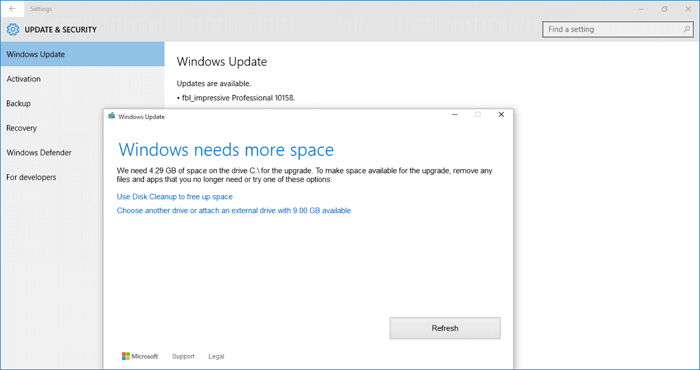
Genellikle, Windows 10'a yükseltmek veya yeni bir Windows 10 sürümü yüklemek için, C sürücüsünde 32 bit işletim sistemi için 16 GB ve 64 bit işletim sistemi için 20 GB boş alan hazırlarsanız iyi olur. Ayrıca Microsoft, kullanıcıların Windows 10'u önceki sürümüne geri almasına olanak tanıdığından, C sürücüsünde oluşturulmuş ve birkaç GB alan kaplayan Windows.old adlı bir klasör vardır. Bu nedenle, Windows 10 güncellemesi için daha fazla alan gerekir.
Windows 10 güncellemesi için yeterli alan olmaması sorunu, çoğunlukla C sürücüsündeki düşük disk alanından kaynaklanmaktadır. Bu sorunu gidermek için, daha kolaydan daha gelişmişe doğru birkaç yararlı yöntem bir araya getirdik. Sorunu çözmek için bunlardan herhangi birini kullanabilirsiniz.
Çözüm 1. Yararsız Dosyaları ve Programları Silin
Sistemde Windows 10 güncellemesi için yeterli alan olmadığında, çoğu kullanıcı dosyaları ve uygulamaları kaldırarak C sürücüsünü boşaltır. Bazı önemli verileri yanlışlıkla silmemek için, önceden C sürücüsünü harici sabit sürücüye yedeklemeniz daha iyi olur. Bundan sonra, Windows güncellemesi için daha fazla boş alan açmak için, istemediğiniz tüm dosyaları temizleyebilirsiniz.
Çözüm 2. Yer Açmak için C Sürücüsünü Temizleyin
Windows güncellemesi için yeterli disk alanı yok sorununu düzeltmek adına C sürücüsünü boşaltmak için, İndirilenler klasöründeki, Geri Dönüşüm Kutusu'ndaki ve Geçici dosyalardaki bazı dosyaları silmek için Disk Temizleme'yi kullanabilirsiniz.
"Başlat" butonuna tıklayın, Arama kutusuna Disk Temizleme yazın, bu programı yönetici olarak çalıştırın. Temizlenecek C sürücüsünü seçin, silinecek dosyaları seçin ve "Tamam" ı tıklayın.

Çözüm 3. C Sürücüsünü Genişletin
Eğer Bilgisayarınızda, yukarıdaki iki yoldan sonra da son Windows 10 güncellemesini yüklemek için hala alan yoksa, C sürücüsünü biçimlendirmeden genişletmenize yardımcı olması için EaseUS Partition Master'ı kullanabilirsiniz.
Adım 1. Sistem diskinde ayrılmamış alan var. Sistem bölümünü genişletmek için, C: sürücüsüne sağ tıklayın ve "Resize / Move" u seçin. Fareyi sola veya sağa sürükleyin ve ayrılmamış alanı sistem bölümüne ekleyin.
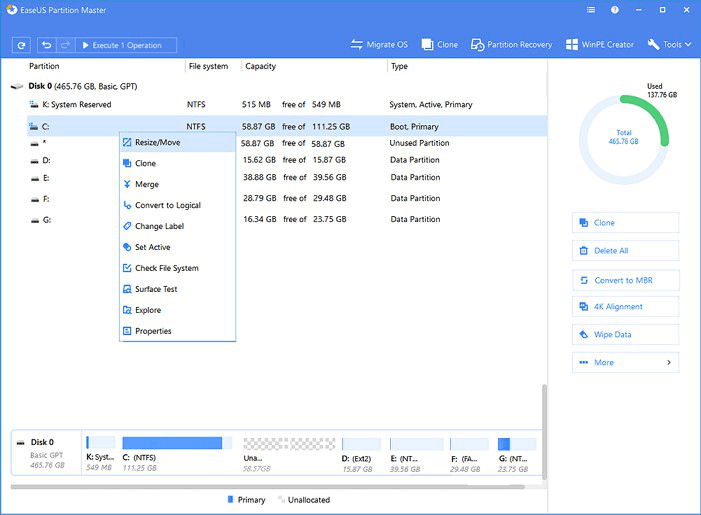
Adım 2. Ayrılmamış alan yoksa, D/E/F sürücüsüne tıklayın ve "Allocate Space" i seçin. Daha sonra sistem sürücüsü, D / E / F sürücüsü gibi diğer birimlerden boş alanı alabilir.
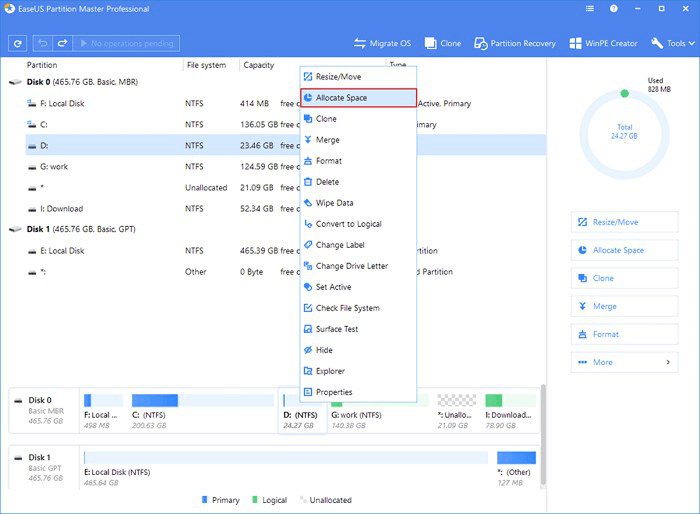
Çözüm 4. Harici Sürücü Kullanarak Windows 10 Güncellemesi
Adım 1. "Ayarlar" a gidin, "Güncelleme ve güvenlik"> "Windows Güncelleme"> "Güncellemeleri Kontrol Et" seçeneğini tıklayın.
Adım 2. Windows bir pencere açacak ve size "Windows'un daha fazla alana ihtiyacı olduğunu" söyleyecektir.
Adım 3. Bunun yardımcı olup olmayacağını görmek için önce "Boş alan aç" seçeneğini tıklayabilirsiniz.
C sürücüsünde neyin en çok yer kapladığını görebilir ve önemli olmayan dosyaları silebilirsiniz.
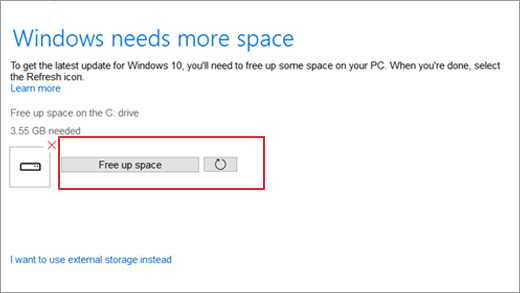
Bundan sonra, geri dönün ve Boş alan düğmesinin yanındaki Yenile simgesini seçin, C sürücüsünde yeterli alan varsa yeşil bir onay işareti görünecektir. Güncellemeyi yüklemek için "Devam" düğmesine tıklayabilirsiniz.
Adım 4. Bu işe yaramazsa, bilgisayarınıza boş bir harici sabit sürücü bağlayın ve 1. Adımı tekrarlayın, "Windows'un daha fazla alana ihtiyacı var" penceresi açıldığında "Bunun yerine harici depolama kullanmak istiyorum" seçeneğini tıklayın.
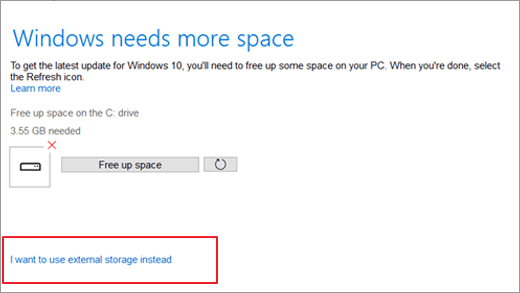
Not: Windows güncellemesinin tekrar başarısız olması durumunda lütfen önce harici sabit sürücü gibi harici depolamayı biçimlendirin.
Adım 5. Harici sabit sürücü görünmezse, Yenile simgesine basın, depolama sürücüsünün simgesinin yanında yeşil bir onay işareti görünecektir.
Adım 6. Bilgisayarınıza en son Windows 10 güncellemesini yüklemek için "Devam" ı tıklayın. Ve Windows 10 güncelleme işlemini tamamlamak için ekrandaki talimatları izleyin.
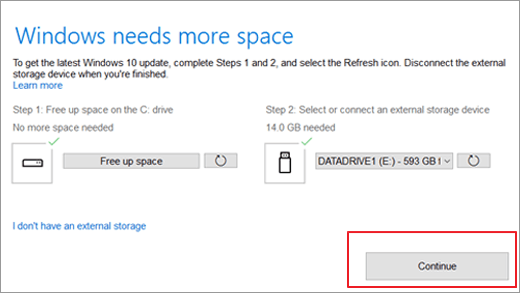
Çözüm 5. İşletim Sistemini Daha Büyük bir HDD / SSD'ye Taşıyın
Windows yükseltmelerine yardımcı olacak harici bir sabit sürücünüz yoksa veya dahili sabit sürücünüzde C sürücüsünü genişletmek için yer yoksa, Windows 10 güncellemesi için yeterli alan yok sorununh düzeltmek için sistem diskinizi daha büyük bir SSD'ye veya HDD'ye yükseltmeyi düşünebilirsiniz.
EaseUS bölüm yöneticisi, Windows işletim sistemini yeniden yüklemeden SSD / HDD'ye aktarmanız için size "Migrate OS" ve "Clone" özelliklerini sunar.
Not: İşletim sistemini SSD'ye veya HDD'ye taşıma işlemi, hedef diskte yeterince ayrılmamış alan olmadığında hedef diskinizdeki mevcut bölümleri ve verileri silecek ve kaldıracaktır. Önemli verileri oraya kaydettiyseniz, bunları önceden harici bir sabit sürücüye yedekleyin.
Adım 1. EaseUS Partition Master'ı çalıştırın, üst menüden ""Migrate OS"" i seçin.
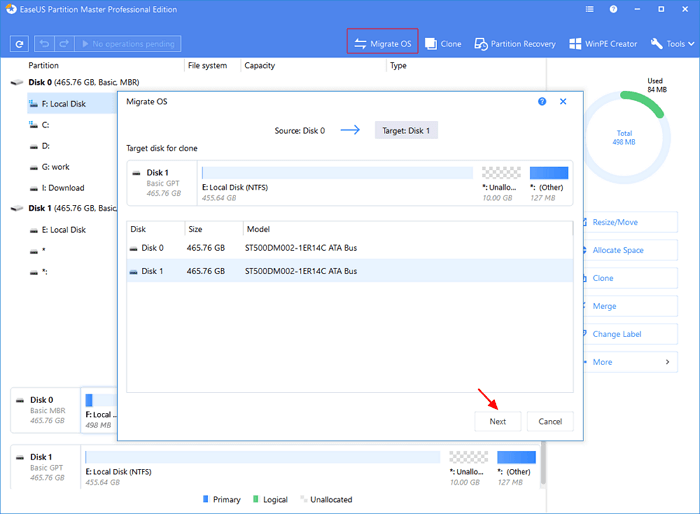
Adım 2. Hedef disk olarak SSD veya HDD'yi seçin ve ""Proceed"" e tıklayın.
Uyarı: Hedef diskteki veriler ve bölümler silinecektir. Önemli verileri önceden yedeklediğinizden emin olun.
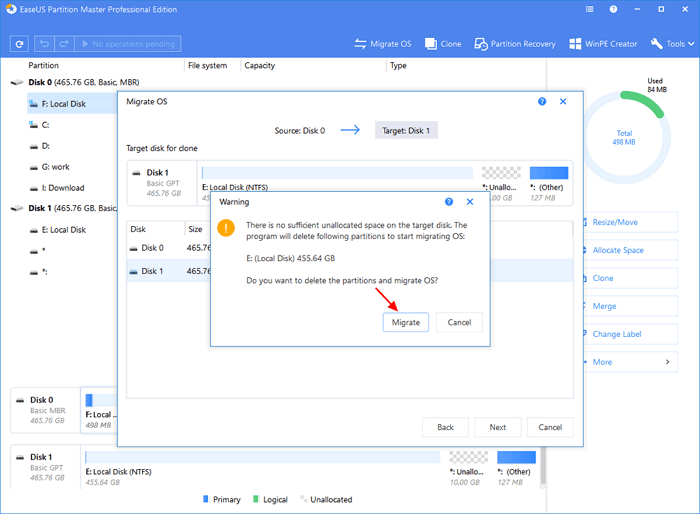
Adım 3. Hedef diskinizin düzenini önizleyin. Hedef diskinizin düzenini istediğiniz gibi özelleştirmek için disk düzeni seçeneklerine de tıklayabilirsiniz. Ardından işletim sisteminizi yeni bir diske taşımaya başlamak için ""Proceed"" i tıklayın".

Çözüm 6. Windows 10'u Medya Oluşturma Aracını Kullanarak Güncelleyin
Bu, Windows 7 / 8'i Windows 10'a yükseltmenize veya Windows 10'u en yeni sürüme güncellemenize yardımcı olacak son çözümdür. Medya Oluşturma Aracı'nı kullanarak Windows 10'a yükseltmek veya güncellemek için aşağıdaki adımları izleyin.
Adım 1. Windows 10 tarayıcınız aracılığıyla Microsoft web sitesinde Windows 10'u indirin sayfasına gidin.
Adım 2. Windows 10 kurulum medyası oluştur altında, "Aracı şimdi indir" e tıklayın ve indirmeden sonra medya dosyasını çalıştırın.
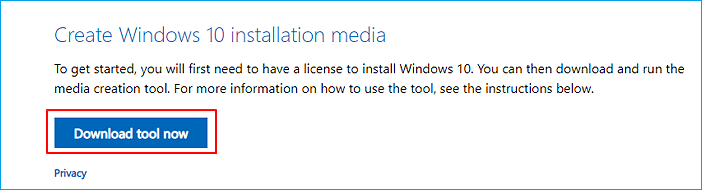
Adım 3. "Bu bilgisayarı şimdi yükselt" seçeneğini seçin.
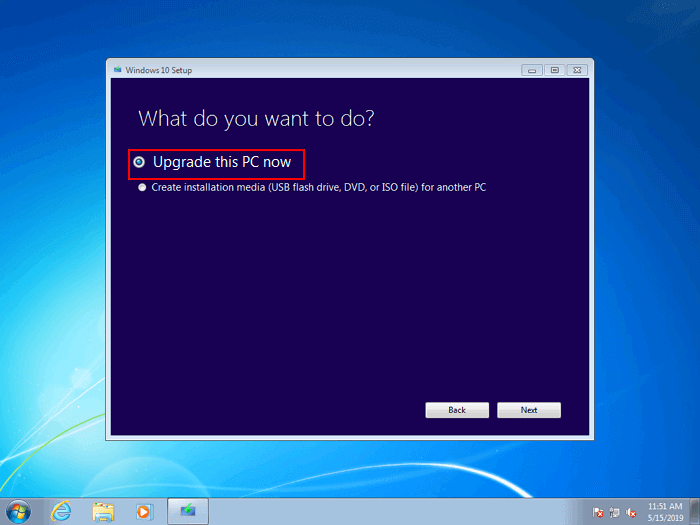
Adım 4. Windows 10'u kurmak için komutları izleyin.
İşlem sırasında "Kişisel dosyaları ve uygulamaları sakla" seçeneğini işaretlemeyi unutmayın.
Adım 5. İşlemin tamamlanmasını bekleyin, ardından bilgisayarınızı yeniden başlatabilir ve daha sonra Windows 10'u kullanabilirsiniz.
Windows 10 Güncellemesi için Diğer İlgili Sorunlar
Windows 10 güncellemesini "Bu bilgisayar Windows 10'u çalıştıramıyor ... sisteme ayrılmış bölümü güncelleyemiyoruz." Şeklinde bir uyarı mesajıyla yükleyemezseniz, bunun nedeni çoğunlukla sistem ayrılmdı bölüm alanının yetersiz olmasıdır. Sorun gidermek için şu öğreticiyi okuyun: Windows 7/8 / 10'da MBR / GPT diskinde sistem ayrıldı bölümü yetersiz sorunu nasıl düzeltilir?
Sonuç
Windows 10'a yükseltme yaparken cihazlarda ortaya çıkan düşük boş depolama alanı hatasını öğrendiniz, yükseltmeyi gerçekleştirmek için harici bir depolama cihazının nasıl kullanılacağını, yükseltme için nasıl alan boşaltılacağını ve daha fazlasını öğrendiniz. İşlem sırasında, EaseUS bölüm yöneticisi yazılımı, alanı boşaltmanıza, C sürücüsünü genişletmenize ve işletim sistemini taşımanıza yardımcı olabilir. Gerçekten yararlı ve faydalıdır.
İnsanlar Ayrıca Bunları da Soruyor
Eğer hala sorun yaşıyorsanız, cevapları öğrenmek için okumaya devam edebilirsiniz.
Windows 10'un güncellenmesi için ne kadar alana ihtiyaç var?
Bir Microsoft verilerine göre, Windows 10'un yeni sürümü - sürüm 190p'nin yüklenmesi için 32 GB veya daha fazla alan gerekir. Bu, 16 GB alan gerektiren önceki sürüm 1809'da Windows 10'un 32 bit sürümü için gerekenin iki katıdır.
Windows Güncellemesi için yeterince alan açamıyor musunuz?
Alan açamazsanız aşağıdaki adımları takip edebilirsiniz:
Adım 1. Başlat öğesine tıklayın
Adım 2. Arama kutusuna Disk Temizleme yazın ve bu programı yönetici olarak çalıştırın.
Adım 3. Temizlenecek C sürücüsünü seçin, silinecek dosyaları seçin ve Tamam'a tıklayın.
Yeterli alanınız olmadığında Windows 10'u nasıl güncellersiniz?
Cihazınızda yer açın:
Adım 1. Geri Dönüşüm Kutunuzu açın ve silinen dosyaları kaldırın.
Adım 2. İndirilen dosyalarınızı açın ve ihtiyacınız olmayan dosyaları silin.
Adım 3. Hala daha fazla alana ihtiyacınız varsa, gerekli olmayan dosyaları silin.
İlgili Makaleler
-
[2021] GPT Bölümüne Windows 10 Nasıl Yüklenir
![author icon]() Ezgi Bıçakcı/2021/01/27
Ezgi Bıçakcı/2021/01/27
-
Windows 10'da Sabit Disk Nasıl Biçimlendirilir [5+ Düzeltme]
![author icon]() Ezgi Bıçakcı/2021/05/28
Ezgi Bıçakcı/2021/05/28
-
[Ücretsiz] Güvenli SSD veya HDD Silme
![author icon]() Ezgi Bıçakcı/2021/05/31
Ezgi Bıçakcı/2021/05/31
-
USB Flash Sürücüyü FAT32'ye Biçimlendirme (32GB / 64GB / 128GB için geçerlidir ...)
![author icon]() Ezgi Bıçakcı/2021/05/14
Ezgi Bıçakcı/2021/05/14